
Footers u riječi: Kako umetnuti, ukloniti, promijeniti na jednoj stranici, kako ih učiniti po particijama odvojeno? Kako ostaviti podnožje u Riječi samo na prvoj stranici?
Članak će reći kako očistiti podnožje u programu Word.
Navigacija
Neki korisnici postavljaju različita pitanja u vezi s podnožjima u uređivaču teksta " Riječ."" Kako ukloniti podnožje u " Word 2007./2010/2013/2016"? Kako ukloniti podnožje u " Riječ.»U prvim i naknadnim stranicama? Kako napraviti različite stupce? Razgovarajmo o tome u našem pregledu.
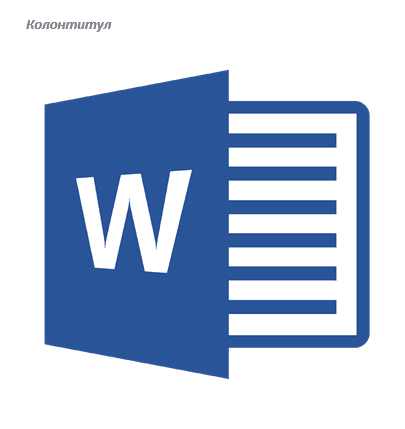
Uklonite podnožje u "Word"
Progonitelji
Podnožje u uređivaču teksta " Riječ."Ove linije koje se nalaze na rubu teksta teksta teksta u dokumentima. To je, drugim riječima, zaglavlje sadrži naslov članka, ime knjige, ime ili alias autora i tako dalje.
Zaglavlje, u pravilu, nalazi se na svakoj stranici dokumenta ili obične knjige. U programu " Riječ.»Footer izgleda kao prazna traka na stranici izvan teksta u kojem smo postavili sve informacije. Ova prazna traka počinje od gornjeg / donjeg ruba dokumenta i završava na granicama s tekstom.
Osobni podaci u " Riječ."Zadana postavka je već dodijeljena, ali možemo promijeniti njihove parametre po želji, uključujući njihovo potpuno uklanjanje. Također se mogu instalirati na svakoj stranici ili samo na prvom mjestu. Razmotrite neke od ovih opcija.
Kako ukloniti podnožje na prvoj stranici?
Mnogi dokumenti " Riječ.»Ne zahtijevaju stvaranje podnožja na samoj prvoj stranici:
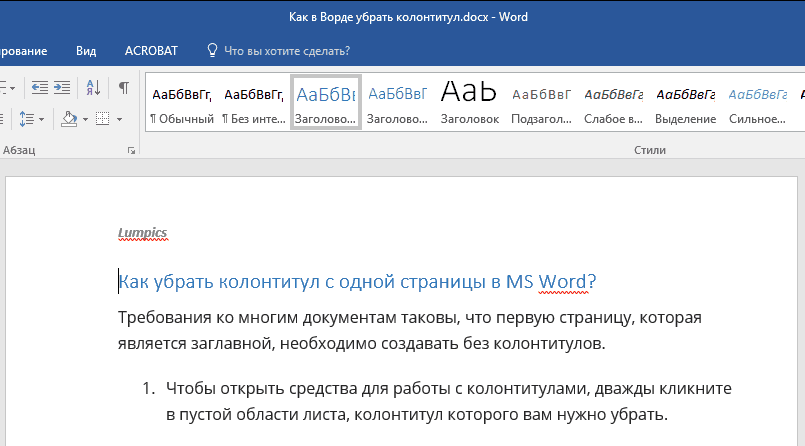
Ako trebate ukloniti podnožje iz prvog lista dokumenta, učinite sljedeće:
- Otvorite web-stranicu i pritisnite dva puta miša preko praznog područja ovog dokumenta - ova radnja će otkriti alat koji trebamo, s kojima možemo promijeniti podnožje.
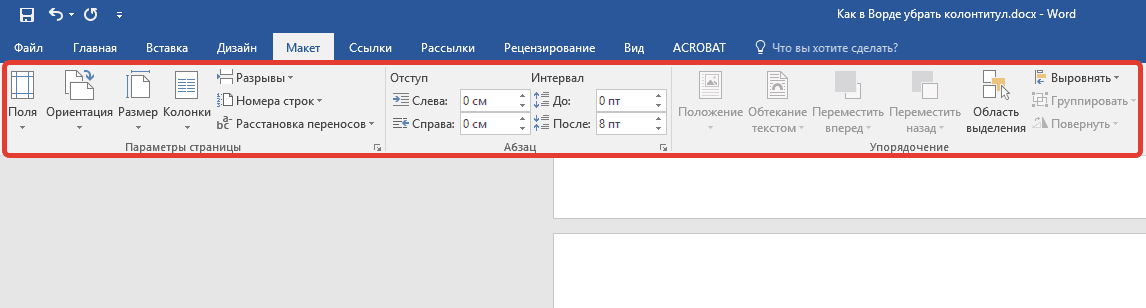
Uklonite podnožje u "Word"
- Idite na odjeljak " Rad s podnožjima"Provjerite Daw, kao što je prikazano na screenshotu.
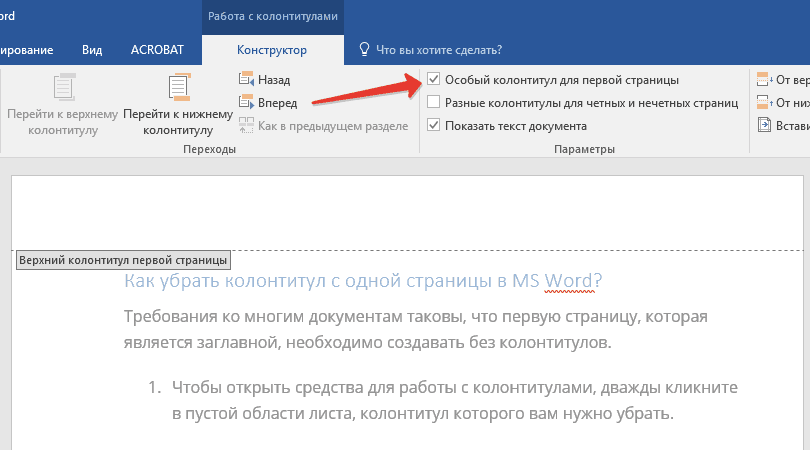
Uklonite podnožje u "Word"
- Nakon toga, podnožje se uklanjaju s ove stranice. Na isti način možete po potrebi postaviti nove podnožje.
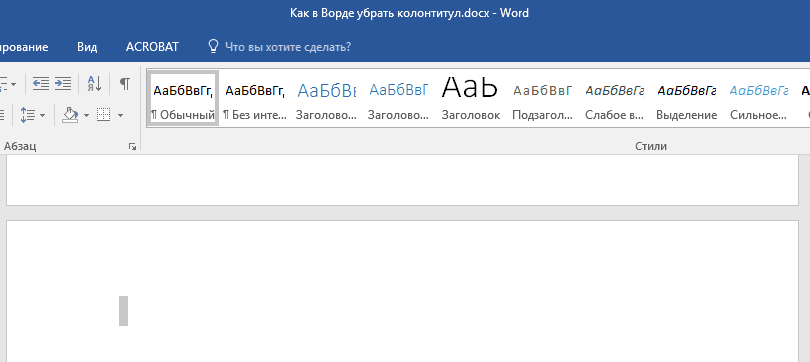
Uklonite podnožje u "Word"
Kako ukloniti podnožje na sljedećim stranicama dokumenta "Word"?
Ako trebamo ukloniti podnožje na drugim stranicama, tada ćemo koristiti malo drugačije upute. Dodat ćemo podjelu particiju:
- Proširite dokument i kliknite miša u tom dijelu (na toj stranici), gdje nećemo trebati glavu podnožja.
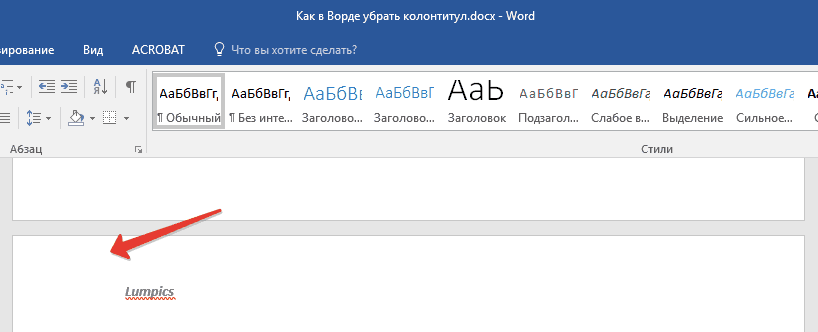
Uklonite podnožje u "Word"
- Zatim, idite do odjeljka " Izgled»
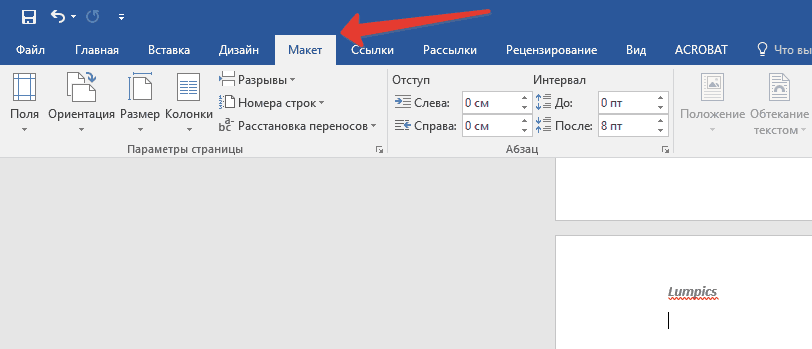
Uklonite podnožje u "Word"
- Zatim kliknite na gumb " Razbiti"I u prekidnom jelovniku, idite na podstavak" Sljedeća stranica».
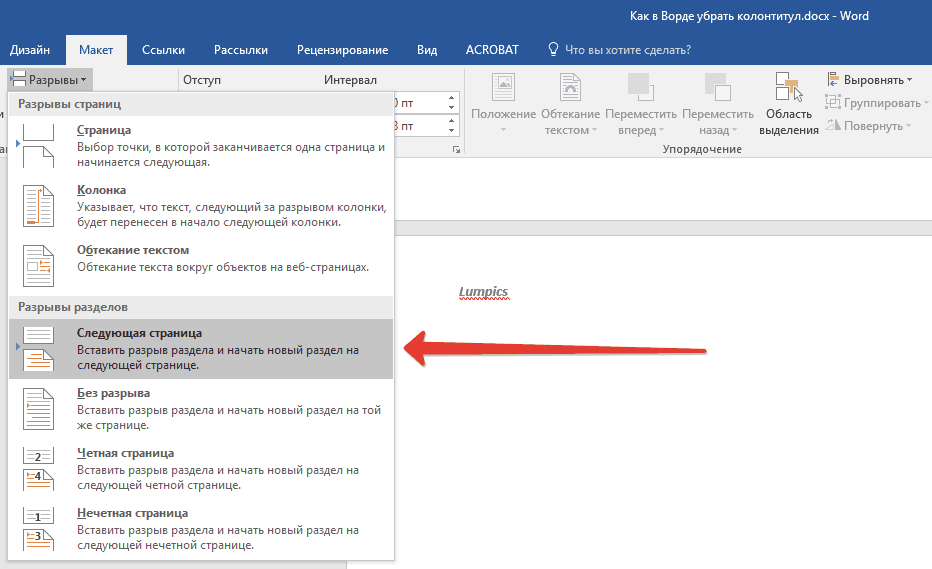
Uklonite podnožje u "Word"
- Nakon toga, na stranici dokumenta pritisnite dvaput glavu na glavi na vrhu ili na dnu - ova radnja će dodati novi odjeljak na alatnu traku (" Rad s podnožjima»).
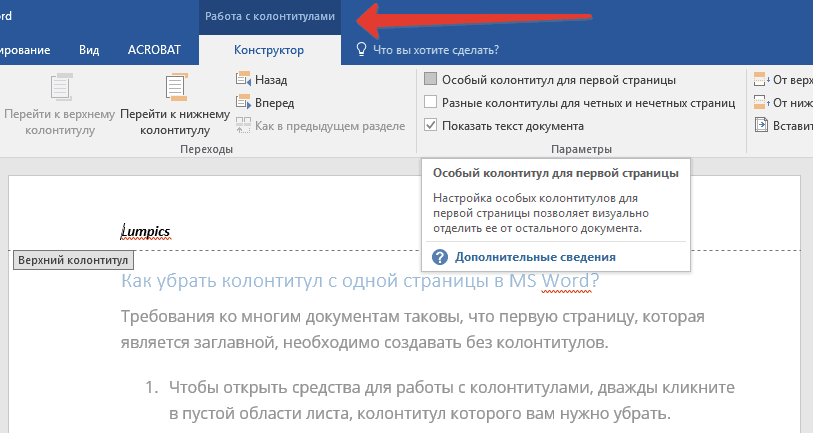
Uklonite podnožje u "Word"
- Idite na navedeni odjeljak i kliknite na " Kao u prethodnom odjeljku", Nakon čega će se razdvajanje odjeljka stvoriti.
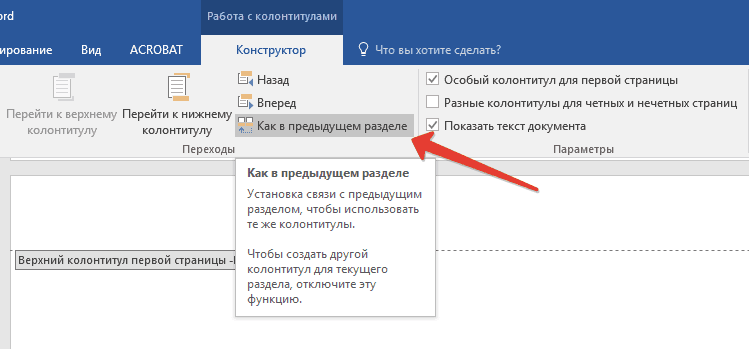
Uklonite podnožje u "Word"
- Zatim kliknite na jedan (ili po narudžbi) iz gumba - " Gornji/podnožje».

Uklonite podnožje u "Word"
- A zatim kliknite na uklanjanje podnožja (gornji / donji), kao što je prikazano na screenshotu.
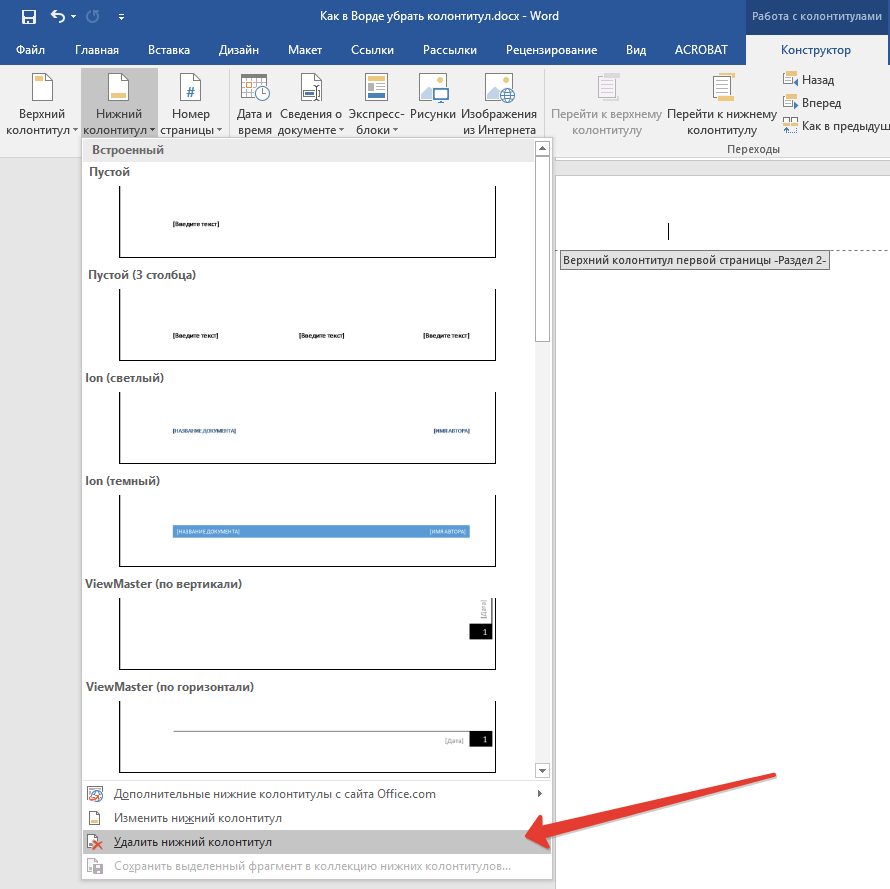
Uklonite podnožje u "Word"
- Ako trebate zatvoriti alat, s kojim smo uklonili podnožje, kliknite na " Zatvorite prozor podnožja».
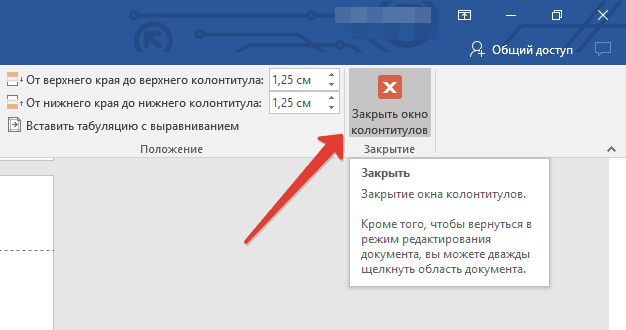
Uklonite podnožje u "Word"
